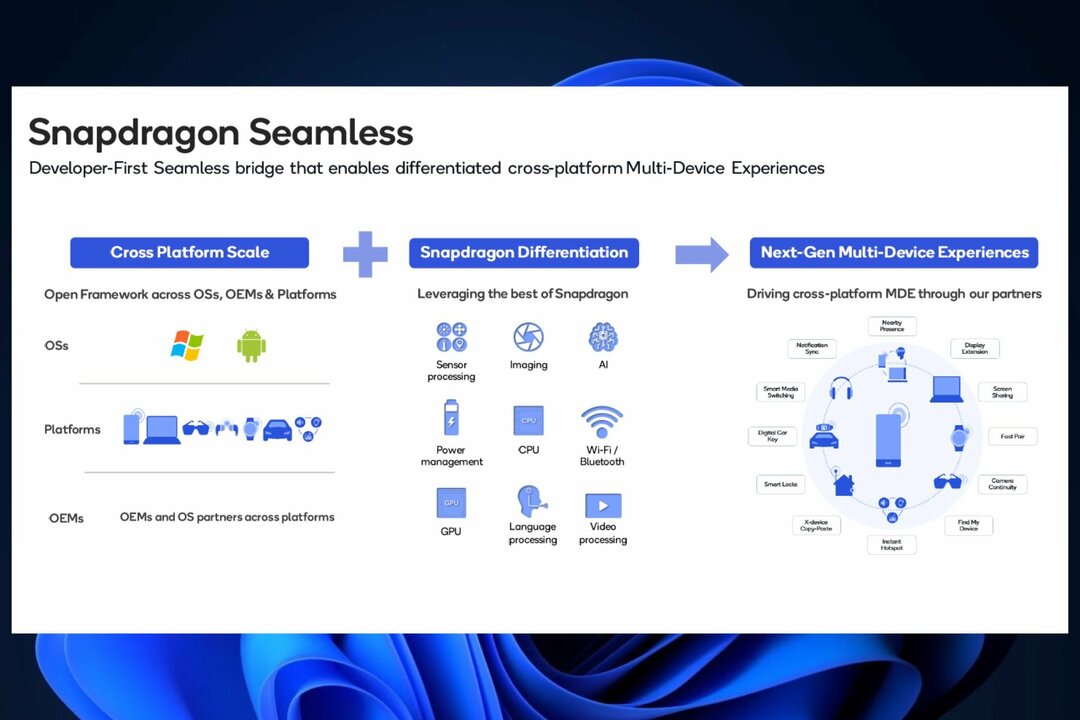XİNDİRME DOSYASINI TIKLAYARAK KURULUM
- Restoro PC Onarım Aracını İndirin Patentli Teknolojilerle gelen (patent mevcut Burada).
- Tıklamak Taramayı Başlat sorunlara neden olan bozuk dosyaları bulmak için.
- Tıklamak Hepsini tamir et bilgisayarınızın güvenliğini ve performansını etkileyen sorunları gidermek için.
- Restoro tarafından indirildi 0 bu ay okuyucular
çok sayıda var Windows güncelleme kullanıcıların Microsoft destek forumunda tartıştığı hata kodları. Hata 0xc190011f, Windows 10 güncellemelerini durduran hatalardan bir diğeridir.
Bu durumda, kullanıcılar yamaların yanı sıra daha spesifik derleme sürümü güncellemeleri için 0xc190011f hatasının ortaya çıkabileceğini söylediler. Ayrıca bu sorunu düzeltmeniz gerekiyor mu? Öyleyse, 0xc190011f hatası için bu olası düzeltmelere göz atın.
0xc190011f Windows Update hatasını nasıl düzeltebilirim?
1. Windows Update sorun gidericinizi açın
- Windows Update sorun gidericisinin tüm güncelleme sorunlarını çözmesi garanti edilmez, ancak bazılarını düzeltir. Bu sorun gidericiyi açmak için Windows tuşu + S kısayol tuşuna basın.
- Açılan arama kutusuna yazın sorun giderme anahtar kelimesini girin.
- Doğrudan aşağıdaki resimde olduğu gibi Ayarlar penceresini açmak için Ayarlarda sorun giderme'ye tıklayın.

- Windows Update'i tıklayın ve Sorun gidericiyi çalıştırın düğme.

- Ardından Bu düzeltmeyi uygula sorun giderici olası bir düzeltme sunuyorsa bu seçeneği kullanın.
2. Bir sistem dosyası taraması çalıştırın
- Bazı kullanıcılar, bir Sistem Dosyası Denetleyicisi tarama düzeltildi 0xc190011f. İlk olarak, Çalıştır'ı açacak olan Windows tuşu + R klavye kısayoluna basın.
- Tip komut Çalıştır'ın metin kutusunda. Yükseltilmiş bir Komut İstemi açmak için Ctrl + Shift + Enter tuşlarına basın.
- Tıklamak Evet bir UAC iletişim kutusu penceresi açılırsa.
- İlk önce şunu girin: DISM.exe /Çevrimiçi /Cleanup-image /Restorehealth emretmek; ve Geri Dön tuşuna basın.
- Ardından şunu girin: sfc / tarama komutunu girin ve Enter tuşuna basın.

- Taramanın bitmesini bekleyin. SFC taraması bir şeyi onarırsa bilgisayarı yeniden başlatın.
3. Bölgesel formatınızı kontrol edin
- Masaüstü veya dizüstü bilgisayarınızın bölgesel biçiminin gerçek bölgenizle eşleşip eşleşmediğini kontrol edin. Bunu yapmak için anahtar kelimeyi girin Bölge ayarları Aramak için buraya yazın kutusuna.
- Doğrudan aşağıda gösterilen pencereyi açmak için Bölge ayarları'na tıklayın.

- Ülkenizi seçin Ülke ya da bölge Aşağıya doğru açılan menü.
- gerçek bölgenizi seçin. Bölgesel biçim orada seçili değilse açılır menü.
4. VPN yazılımını kaldırın
- Hata 0xc190011f, Checkpoint VPN gibi VPN/proxy yazılımından da kaynaklanabilir. VPN yazılımını kaldırmak için Çalıştır'ı açın.
- Sonra giriş appwiz.cpl Aç kutusunda ve tıklayın TAMAM açmak için Kontrol Paneli uygulaması doğrudan aşağıda gösterilmiştir.

- Orada VPN yazılımınızı seçin.
- Tıkla Kaldır VPN yazılımını kaldırma seçeneği.
5. SoftwareDistribution klasörünü temizleyin
Windows Update önbelleğini etkili bir şekilde temizleyecek olan SoftwareDistribution klasörünün temizlenmesi, 0xc190011f hatasını da düzeltebilir. bu SoftwareDistribution klasörünü silin gönderi, bunu nasıl yapabileceğinize ilişkin tüm ayrıntıları sağlar.

6. Windows 10'u Sıfırla
- Son çare olarak, Windows 10'u sıfırlamayı deneyin. Bunu yapmak için görev çubuğunun Aramak için buraya yazınız düğme.
- Giriş Sıfırla arama klavyesi olarak
- Doğrudan aşağıda gösterilen pencereyi açmak için Bu bilgisayarı sıfırla'yı tıklayın.

- basın Başlamak düğme.
- seçin dosyalarımı sakla seçenek.

- Tıkla Sonraki devam etmek için düğmesine basın ve ardından Sıfırla seçenek.
Bunlar, 0xc190011f hatası için en olası düzeltmelerden bazılarıdır. Yukarıdaki çözümlerden bazıları, benzer güncelleme hatalarını da düzeltebilir. Diğer Windows Update düzeltmeleri için bkz. Windows Update hata kodları sayfa.
Hâlâ sorun mu yaşıyorsunuz? Bunları bu araçla düzeltin:
SPONSORLU
Yukarıdaki öneriler sorununuzu çözmediyse, bilgisayarınızda daha derin Windows sorunları olabilir. Öneririz bu PC Onarım aracını indirme (TrustPilot.com'da Harika olarak derecelendirildi) bunları kolayca ele almak için. Kurulumdan sonra, sadece tıklayın Taramayı Başlat düğmesine ve ardından düğmesine basın Hepsini tamir et.